Il y a tellement d’utilisateurs de Windows 10 qui reçoivent un message d’erreur “Ce fichier vidéo ne peut pas être lu, code d’erreur 224003” lors de la lecture de vidéos sur des navigateurs Web. Il se trouve le plus souvent dans Chrome et se produit lorsque votre navigateur ne peut pas prendre en charge un fichier vidéo.
Habituellement, cette erreur apparaît sur JW Player, qui est le lecteur multimédia intégré le plus populaire. Le lecteur permettant d’intégrer des vidéos sur des pages Web est utilisé par les sociétés de presse, les sociétés d’hébergement de vidéos et les vidéos Web auto-hébergées.
Il est utilisé par au moins des dizaines de millions de plateformes. Ce message d’erreur montre clairement que l’application du lecteur multimédia ne prend pas en charge le format de fichier ou qu’il existe un autre problème avec l’application ou le fichier lui-même.
Heureusement, ce n’est pas un gros problème et il existe plusieurs façons possibles qui vous aideront à résoudre le problème. Mais avant de passer aux solutions, examinons les raisons qui provoquent cette erreur sur PC.
Quelles sont les causes de l’impossibilité de lire ce fichier vidéo, code d’erreur 224003 ?
- Problèmes de connectivité ou mauvaise connexion Internet
- Les paramètres intégrés ou les extensions tierces peuvent également bloquer les vidéos
- Le navigateur est obsolète
- Les fichiers de cache et les cookies causent des problèmes de vidéo en ligne
Comment réparer ce fichier vidéo ne peut pas être lu avec le code d’erreur 224003 ?
Solution 1 : essayez de lire la vidéo dans un autre navigateur : si vos vidéos ne peuvent pas être lues dans le navigateur actuel, vous pouvez envisager de lire la même vidéo sur un autre navigateur.
En raison de problèmes de compatibilité, votre navigateur peut ne pas être en mesure de lire la vidéo efficacement. Le passage à un autre navigateur peut vous permettre de lire la vidéo.
Solution 2 : Effacer les données de navigation et les fichiers cache : L’effacement du cache et des cookies supprimera tous les fichiers corrompus qui obstruent la lecture de la vidéo. Cependant, dans la plupart des cas, ce problème peut être résolu en effaçant ces fichiers corrompus. Pour ce faire, suivez les étapes mentionnées ci-dessous :
Ouvrez le navigateur Chrome. Cliquez sur Paramètres
Descendez vers Avancé > Confidentialité et sécurité
Choisissez la flèche et trouvez Effacer les données de navigation
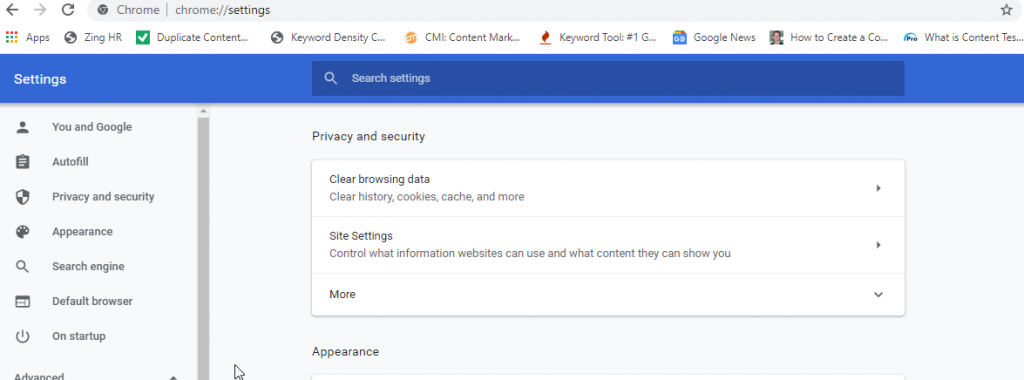
Cliquez sur Avancé pour sélectionner la chronologie de la suppression des données de navigation de Dernière heure, 24 heures à Tout le temps
Vérifiez l’historique de navigation, les cookies, l’historique des téléchargements, les images et fichiers mis en cache et d’autres données du site.
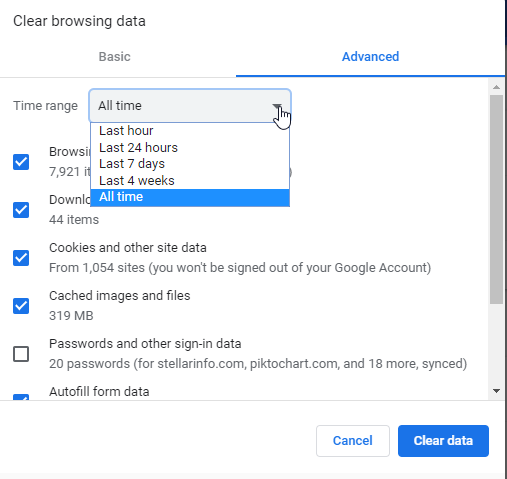
Enfin, cliquez sur Effacer les données pour supprimer les données corrompues du navigateur.
Solution 3 : désactiver l’accélération matérielle sur Chrome : l’accélération matérielle est une fonctionnalité intégrée au navigateur Chrome. Le but principal de cette fonctionnalité est de redistribuer les processus avec le GPU. Mais parfois, cela peut empêcher la diffusion des vidéos. Pour désactiver l’accélération matérielle, suivez les instructions données :
Sur le navigateur Google Chrome, accédez aux paramètres avancés
Sous Système, recherchez Utiliser l’accélération matérielle lorsqu’elle est disponible
Désactiver la fonctionnalité
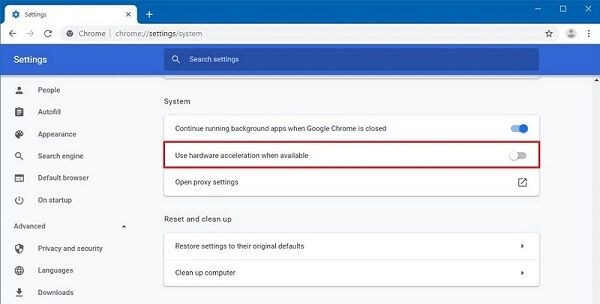
Ensuite, redémarrez votre navigateur et vérifiez s’il corrige ou non le code d’erreur.
Solution 4 : désactiver les extensions : il a été observé que certains modules complémentaires et extensions pourraient être une raison pour laquelle ce fichier vidéo ne peut pas être lu avec le code d’erreur 224003. Ainsi, vous pouvez essayer de désactiver vos extensions ajoutées à Google Chrome.
Ouvrez Chrome, cliquez sur l’icône Personnaliser et contrôler Google Chrome et naviguez dans Plus d’outils >> Extensions.
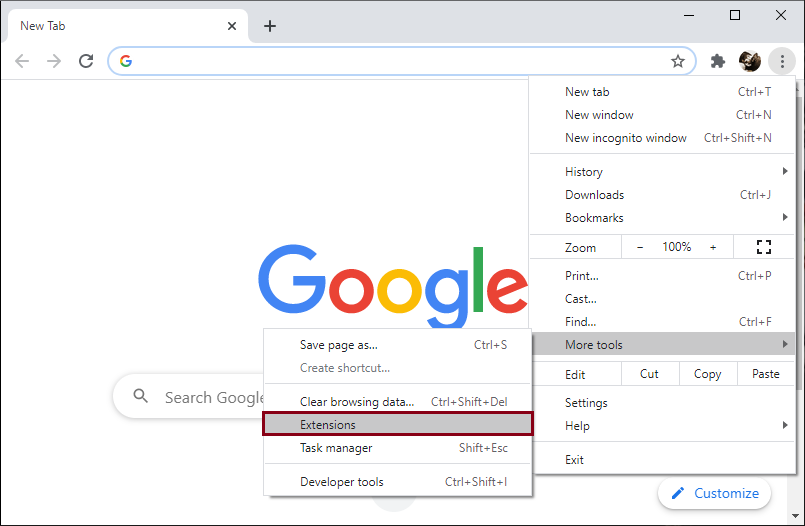
Identifiez maintenant l’extension et désactivez-la en cliquant sur le bouton bascule.

Après cela, redémarrez votre Chrome et voyez si vous pouvez regarder la vidéo sans le code d’erreur 224003.
Solution 5 : mettre à jour Google Chrome : dans certains cas, il a été remarqué que le lecteur multimédia pourrait ne pas prendre en charge la version actuelle de votre Chrome. Donc, cela peut être une bonne solution pour mettre à jour votre navigateur.
Pour ce faire, il vous suffit d’ouvrir le menu à trois points et de choisir Aide > À propos de Google Chrome.
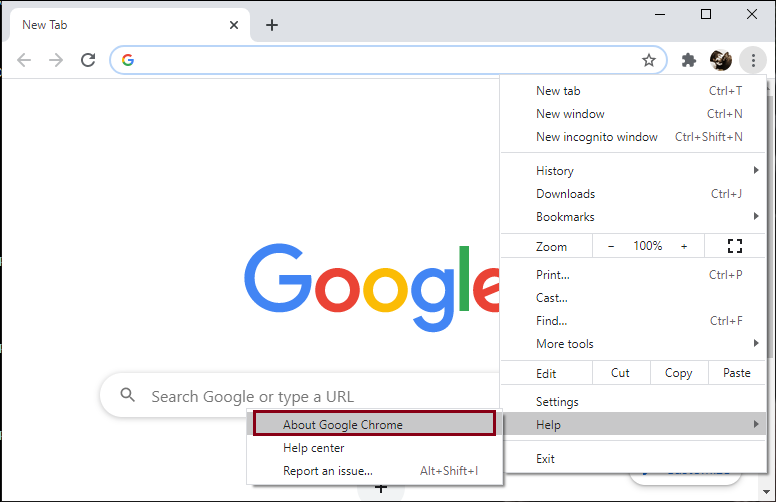
Ensuite, votre chrome détectera et téléchargera automatiquement les dernières mises à jour.
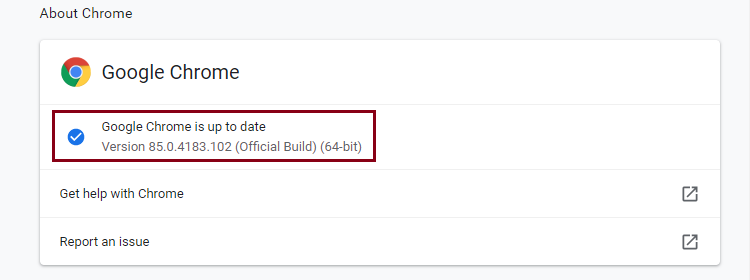
Une fois cela fait, relancez le navigateur et vous devriez pouvoir à nouveau regarder la vidéo.
Solution 6 : réinitialisez les paramètres de votre navigateur pour corriger ce fichier vidéo ne peut pas être lu code d’erreur 224003 : réinitialisez les paramètres de votre navigateur par défaut. Cela peut corriger le code d’erreur 224003 dans les vidéos en streaming.
N’oubliez pas que la réinitialisation supprimera les paramètres du navigateur, les extensions, les historiques de recherche, etc. Pour ce faire, suivez les étapes mentionnées ci-dessous :
Ouvrez Chrome. Cliquez sur trois points
Cliquez sur Paramètres > Avancé
Sur PC Windows 10 : sous Réinitialiser et nettoyer > cliquez sur Réinitialiser
Sur Mac : cliquez sur Restaurer les paramètres à leurs valeurs par défaut d’origine.
Solutions recommandées pour corriger diverses erreurs/problèmes Windows
Les erreurs et les problèmes Windows sont très courants parmi les utilisateurs. Si vous rencontrez également une telle erreur sur votre PC Windows et trouvez la solution pour la résoudre, vous pouvez utiliser PC Repair Tool.
Il s’agit d’un outil de réparation avancé multifonctionnel développé par des experts pour résoudre les différents types d’erreurs PC avec une seule analyse.
En utilisant cet outil, vous pouvez corriger l’erreur DLL, l’erreur BSOD, l’erreur de mise à jour, l’erreur d’application, réparer les fichiers système corrompus et bien plus encore.
Vous n’avez besoin d’aucune connaissance professionnelle pour utiliser ce logiciel, il vous suffit de télécharger, d’installer et d’exécuter l’outil. il détectera et résoudra automatiquement le problème.
